- Autor Jason Gerald [email protected].
- Public 2023-12-16 11:07.
- Viimati modifitseeritud 2025-01-23 12:17.
See wikiHow õpetab teile, kuidas muuta Android -seadme avakuval ikoonide paigutust kogemata raskeks muuta. Saate installida tasuta käivitaja nagu Apex, mis võib lisada avakuva lukustusfunktsiooni, või kasutada seadme sisseehitatud valikuid, et suurendada puudutus- ja hoidmisžestide viivitust.
Samm
Meetod 1: 2: Apex Launcheri kasutamine
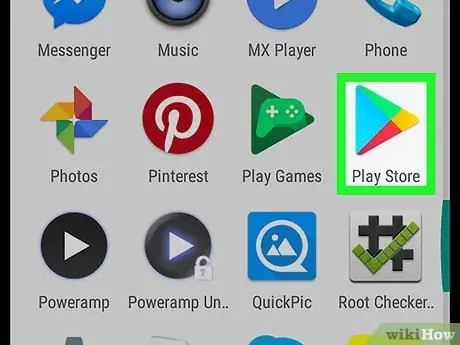
Samm 1. Avage Play pood
Apex on tasuta käivitaja, mis võimaldab teil avakuval ikoone vormindada, kui soovite. Seda saab kasutada ka avakuval olevate ikoonide lukustamiseks, erinevalt Android -seadmete vaikerakendusest.
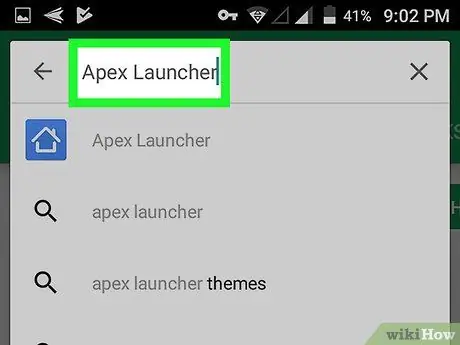
Samm 2. Sisestage otsinguväljale Apex Launcher
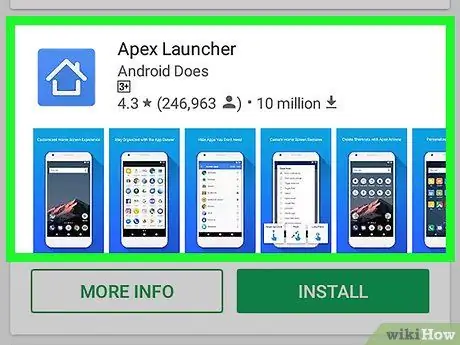
Samm 3. Puudutage Apex Launcher
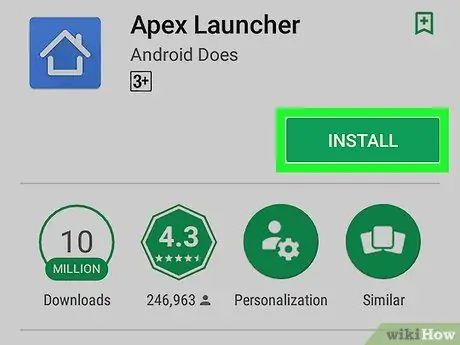
Samm 4. Puudutage INSTALL
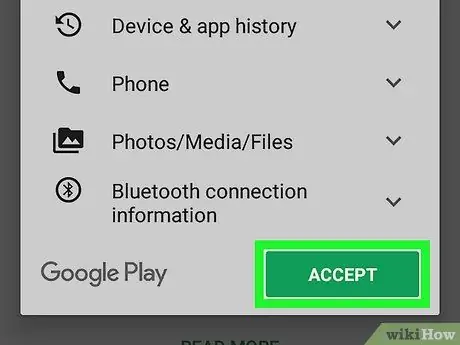
Samm 5. Lugege lepingut ja puudutage VÕTA
Android -seade laadib rakenduse alla. Kui allalaadimine on lõpule viidud, muutub nupp "ACCEPT" (avatud).
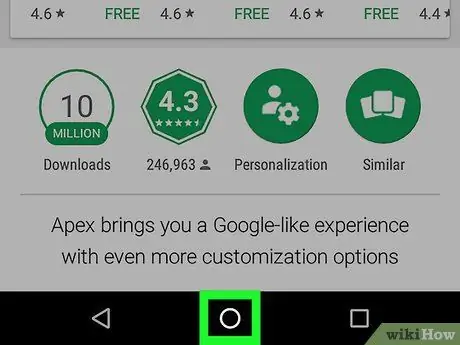
Samm 6. Puudutage Android -seadmes nuppu Kodu
Nupp asub seadme alumises keskosas. Ilmub hüpikmenüü, mis palub teil valida rakendus.
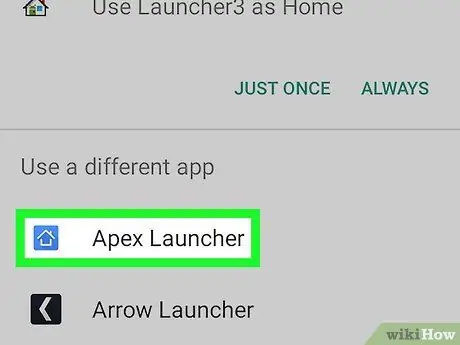
Samm 7. Valige Apex Launcher
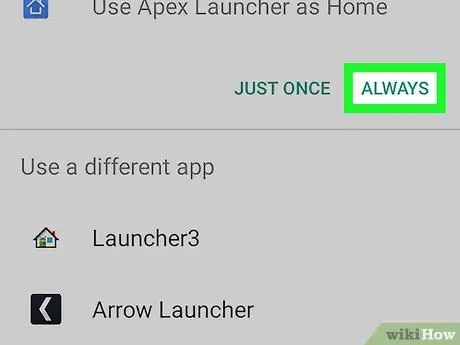
Samm 8. Puudutage valikut Alati
Android asendab teie tahvelarvuti või telefoni vaikerakenduse Apex Launcheriga. Nüüd muudetakse teie seadme avaleht Apexi vaikepaigutuseks.
Seadme avakuva on tavapärasest erinev. Peate lehe nullist lähtestama
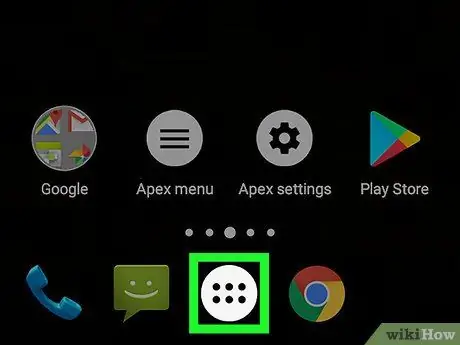
Samm 9. Puudutage ringi ikooni, millel on 6 punkti
See asub ekraani allosas. Avaneb rakenduste sahtel, mis sisaldab kõiki seadme rakendusi.
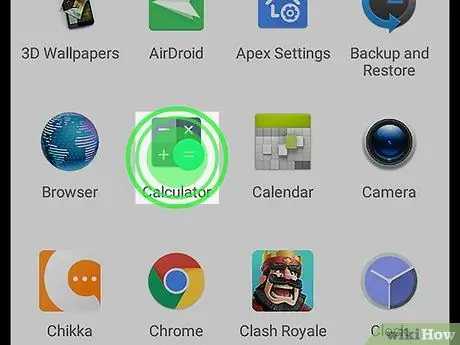
Samm 10. Lohistage soovitud rakendus avakuvale
Nii nagu seadme vaikekäivitajas, saate ka ikoone rakenduste sahtlist lohistada ja avakuval soovitud kohta kukutada.
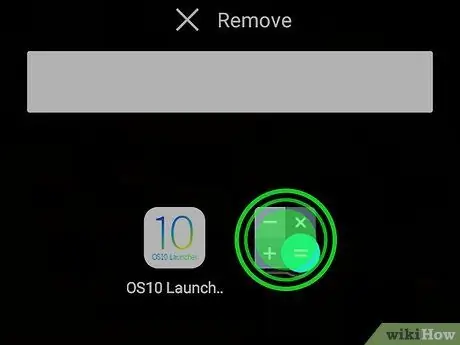
Samm 11. Paigutage kõik avakuval olevad ikoonid nii, et need oleksid vastavalt soovile lukustatud
Puudutage ja hoidke all ikooni, mida soovite teisaldada, seejärel lohistage see soovitud kohta. Kui avakuva on seadistatud soovitud viisil, võite liikuda järgmise sammu juurde.
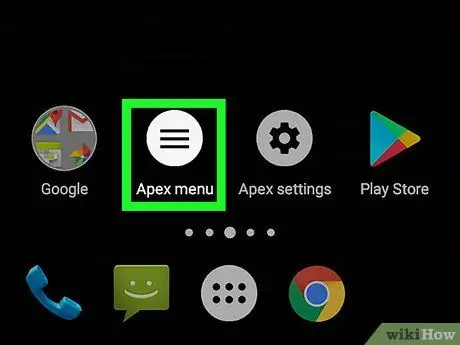
Samm 12. Puudutage valget Apex Menu ikooni, millel on kolm rida
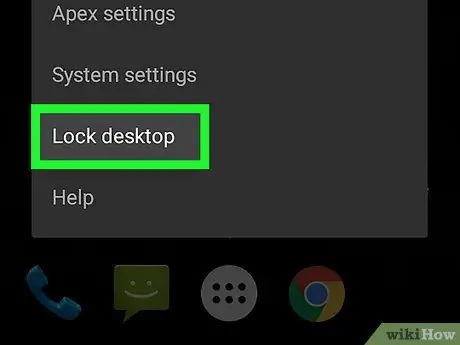
Samm 13. Puudutage käsku Lukusta töölaud
See avab kinnitussõnumi, mis annab teile teada, et te ei saa enam ikooni puudutada ja all hoida ning seda liigutada. Ärge muretsege, saate selle igal ajal avada.
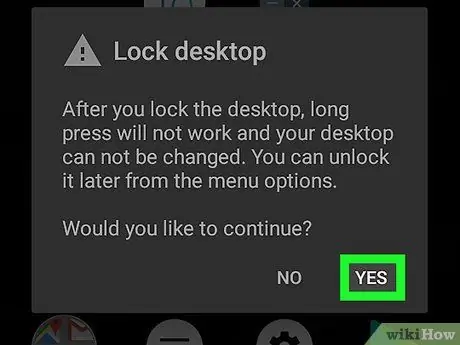
Samm 14. Puudutage JAH
Nüüd lukustatakse kõik avakuval olevad ikoonid oma kohale.
- Kui soovite ikooni avada, minge tagasi lehele Apexi menüü ja puudutage Avage töölaud.
- Saate Apexi kustutada, kui te seda enam ei soovi. Külastage seda rakenduse lehte aadressil Play pood, seejärel puudutage Desinstallige.
Meetod 2/2: puudutuse ja hoidmise viivituse suurendamine
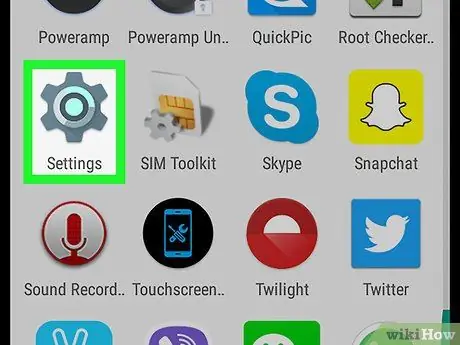
Samm 1. Avage Seaded
Android -seadmetes.
Seadete menüü asub tavaliselt avaekraanil või teavitusribal.
- See meetod kirjeldab, kuidas pikendada Android -seadme reageerimist ekraanil liigutustele puudutamiseks ja hoidmiseks, nii et avakuval olevad ikoonid ei muuda nende paigutust lihtsalt.
- Selle muudatusega peate puudutama ja hoidma üksust kauem mis tahes rakenduses, mitte ainult avaekraanil.
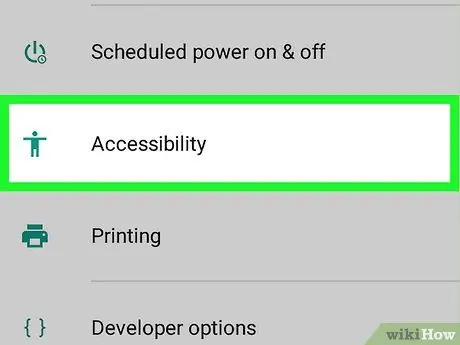
Samm 2. Kerige ekraanil alla ja puudutage Accessibility
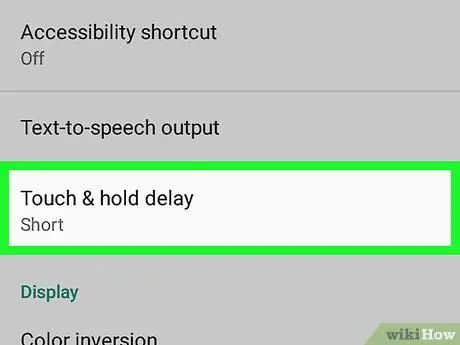
Samm 3. Puudutage puudutamise ja hoidmise viivitust
See avab valikute loendi.
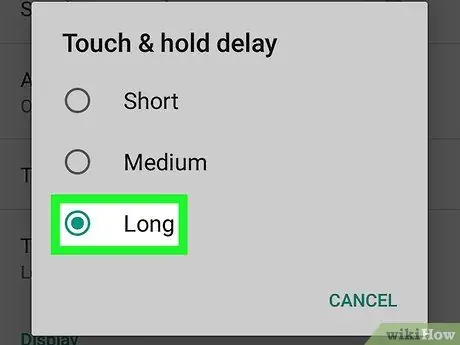
Samm 4. Puudutage Long
Valige pikim viivitus. Nüüd peate ootama paar sekundit, enne kui Android -seade tuvastab, et kasutate puudutamise ja hoidmise žesti.






